Cara Mengedit Foto Gratis di Ponsel Anda
Lightroom adalah alat yang lengkap, digunakan oleh fotografer profesional dan orang-orang yang hanya ingin menyempurnakan gambar mereka dengan sumber daya profesional. Pada artikel ini, pelajari cara mengedit foto di Lightroom menggunakan ponsel Anda dengan mengunjungi sumber yang tersedia.
Cara mengedit foto di Lightroom di ponsel Anda
1- Unduh dan buka aplikasinya ruang cahaya (Android) atau (iOS);
2- Jika ini adalah akses pertama Anda, masuk dengan akun Facebook, Google atau Apple;
3- Ketuk ikon lanskap biru dan pilih gambar yang ingin Anda edit;
Atau klik ikon kamera di samping untuk mengambil foto melalui aplikasi;
4- Dengan gambar yang disorot, jelajahi fitur pengeditan.
Jika Anda telah mengambil rangkaian foto serupa, bahkan setelah memilih foto yang akan diedit, Anda dapat berubah pikiran dengan menyeret gambar ke samping dan memilih untuk mengedit foto lain dari rangkaian klik Anda.
Selektif
Ini adalah opsi pertama di baris penyesuaian, ini menyimpan perintah penyesuaian berikut, dalam area pilihan yang Anda tentukan:
° Cahaya;
° Warna;
° Efek;
° Detil;
° Optik;
° Sebelumnya;
° Atur Ulang;
° Sembuh.
1- Pilih opsi cahaya dan klik “+” di sudut kiri atas untuk melepaskan kuas yang akan kita gunakan untuk menandai area penyesuaian pada gambar;
2- Seret kontrol penyesuaian horizontal dan lihat secara real time apa yang ditawarkan setiap fitur.
Sedikit lagi:
° Jika Anda berubah pikiran tentang area pemilihan, gunakan penghapus untuk menghapus informasi yang tidak Anda sukai, tanpa kehilangan karya yang Anda buat;
° Seret berlian biru dan sesuaikan posisi pilihan di mana Anda ingin menyisipkan efek;
° Ketuk tempat sampah jika Anda ingin membuang seluruh pilihan dan mulai lagi;
° Dengan mengklik “+”, selain pemilihan kuas, buat efek penyesuaian garis radial atau gradien;
° Mainkan dan jelajahi. Apakah Anda ingin mengubah hasilnya? Cukup ketuk “panah kembali” dan kembali beraksi. Berubah pikiran? Masih ada waktu untuk mengetuk “panah maju” dan mengulangi tindakan;
° Saat menyelesaikan penyesuaian apa pun, konfirmasikan ikon di sudut kanan bawah, di samping nama sumber daya untuk menutup atau melanjutkan pengeditan dengan ramuan penyesuaian lainnya.
Untuk memulihkan
Pulihkan adalah alat stempel kami yang terkenal, sangat cocok untuk menghilangkan titik dan objek yang tidak diinginkan dari gambar.
1- Pilih alat Pemulihan;
2- Ketuk/gosok jari Anda pada area yang ingin Anda sesuaikan/hilangkan – mengetuk akan membuat alat Stempel aktif;
3- Batasi apa yang harus dihapus atau dipindahkan.
Memotong
Alat potong ini sangat praktis ketika Anda membutuhkan foto dengan tergesa-gesa dan kemudian Anda melihat foto itu bengkok atau memperlihatkan lebih dari yang ingin Anda lihat di foto.
Dengan fitur ini, memutar, mencerminkan, membalik, mengubah sudut, bentuk, dan pusat perhatian gambar.
Kerennya, ia memiliki saran format yang bisa sangat berguna, seperti 3×4 untuk dokumen dan 1:1 untuk postingan.
Profil
Ini adalah fitur sederhana bagi mereka yang mengambil foto berwarna dan sangat cocok bagi mereka yang menyukai efek kuno, artistik, atau hitam putih, misalnya.
1- Putuskan foto mana yang ingin Anda edit;
2- Setelah selesai, konfirmasikan ikon di pojok kanan bawah, di samping nama sumber daya untuk menyelesaikan atau melanjutkan pengeditan dengan opsi penyesuaian lainnya.
Pengorganisasian dan pengoptimalan ada hubungannya dengan Lightroom, jadi saat Anda menggunakannya, alternatifnya terdaftar di “Favorit”, membuatnya lebih mudah untuk menemukan dan menstandarkan foto Anda, segera setelah Anda membuka opsi “Profil”.
Diri sendiri
Seperti namanya, cukup ketuk fitur tersebut dan itu akan membuat penyesuaian dasar dan diperlukan pada gambar Anda. Ini bukan keajaiban, namun ini bisa menjadi titik awal bagi mereka yang baru memulai dan menyadari kemungkinan dalam menyesuaikan foto mereka.
Lampu
Mengetuk fitur Cahaya, buat gambar dengan drama yang lebih besar atau manfaatkan kesempatan ini untuk mencerahkan foto pada hari-hari ketika Matahari tidak bersinar.
Fitur ini sangat ditingkatkan sehingga Anda dapat mengerjakan bayangan secara individual dan membagi cahaya secara profesional menggunakan ponsel cerdas Anda.
Warna
Panaskan atau dinginkan gambar Anda. Sesuaikan rona, kecerahan, dan saturasi dengan cara sederhana.
Efek
Kerjakan efek pencahayaan, butiran, kekasaran, dan sketsa (tepian berasap di foto lama).
Detil
Jadikan detail lebih tajam dengan menyeret kontrol sesuai keinginan.
Optik
Dalam fitur ini, aktifkan alternatif “Hapus deviasi kromatik” dan “Aktifkan koreksi lensa” menggunakan 2 tombol. Jika hasilnya tampak terlalu halus, pilih dan batalkan pilihan untuk melihat alternatif mana yang paling Anda sukai dengan hasil yang Anda cari.
Geometri
Gambarkan 2 hingga 4 pedoman untuk menyesuaikan koreksi perspektif. Ini adalah sumber daya yang lebih luas, sulit dikendalikan, dan saya tidak pernah terlalu membutuhkannya.
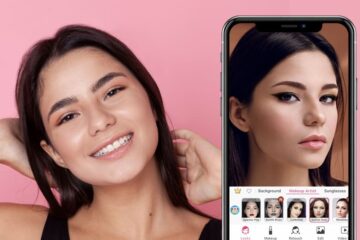


Komentar 0